Тестирование контроллера, формирование отчёта.
Используя кнопку «Опрос контроллера по МЭК-104»  , в модуле "Контроллеры", запустите утилиту «Тестирование контроллера».
, в модуле "Контроллеры", запустите утилиту «Тестирование контроллера».
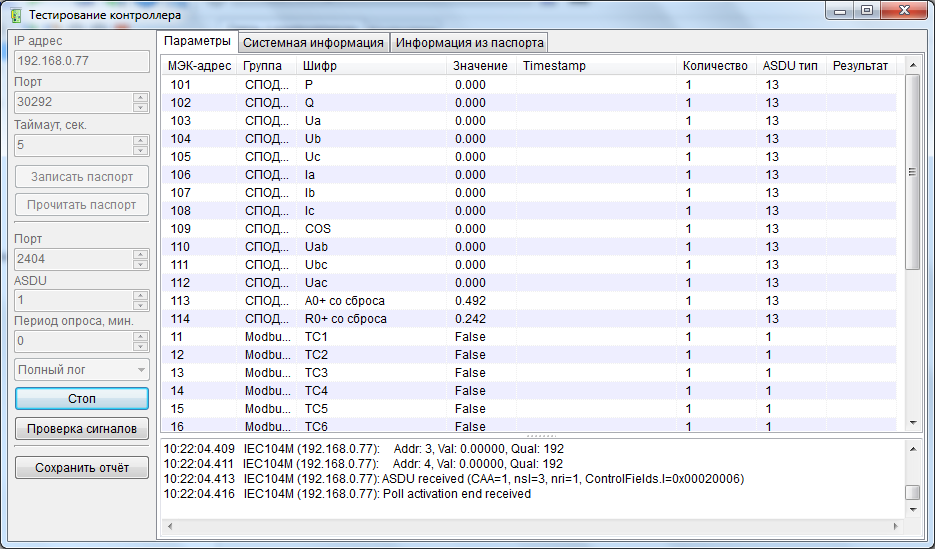
Рисунок 58.
Нажмите кнопку «Стоп», а затем, «Прочитать паспорт». В открывшемся окне выберите папку, в которую был сохранён паспорт объекта. При этом производится только выбор папки, расположенный в ней файл паспорта будет скрыт.
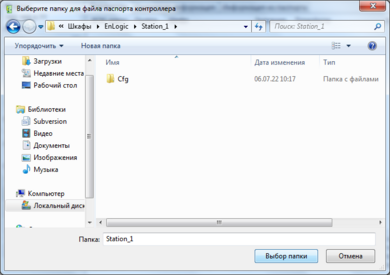
Рисунок 59.
На вкладке «Системная информация» появится текст с информацией о контроллере.
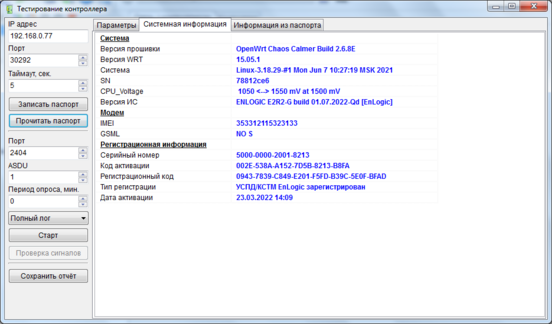
Рисунок 60.
[PasspInfoCells]
Count=2
Cell_1=A3
Cell_2=A6
Для начала тестирования нажмите кнопку «Старт».
Откроется всплывающее окно «Проверка сигналов»:
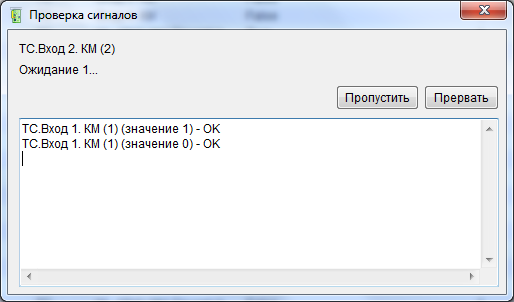
Рисунок 61.
Очерёдность проверки сигналов будет соответствовать очерёдности сигналов в электронном паспорте (вкладка «Таблица телепараметров».
Проверка данных, изменяющихся в течении времени, происходит автоматически. При проверке дискретных сигналов, не изменяющих своё состояние во время тестирования, утилита переходит в состояние ожидания изменений (см. рисунок 61 – «ТC Вход 2 КМ (2) – ожидание 1).
При проверки дискретного сигнала типа «сухой контакт» - закоротите контакты, при проверке дискретного сигнала «Наличие напряжения» - подайте напряжение на соответствующий контакт. Система зафиксирует изменение и перейдёт к следующему сигналу.
Внимание!!! При проверке модулей EN-16HV необходимо учитывать расположение L и N. Нельзя подавать фазу на «нулевую» клемму, это может привести к поломке устройства.
Если сигнал проверить невозможно, следует нажать кнопку «Пропустить». При этом, при формировании отчёта, этот сигнал не будет иметь метки о тестировании.
Протестируйте все сигналы, после чего окно «Проверка сигналов» закроется, можно переходить к формированию отчёта.
Для формирования отчёта нажмите на кнопку «Сохранить отчёт»:
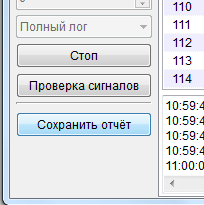
Рисунок 62.
Выберете папку для сохранения отчёта, нажмите кнопку «Сохранить». Будет выведено информационное окно о сохранении файла.
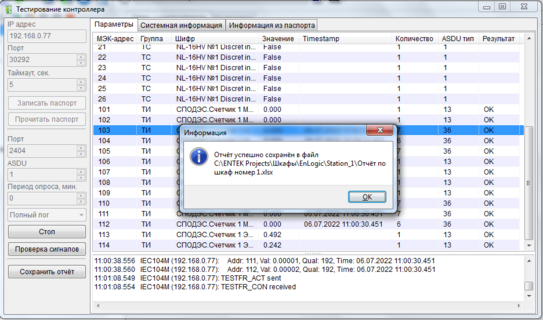
Рисунок 63.
Откройте сохранённый файл и проверьте его содержимое.
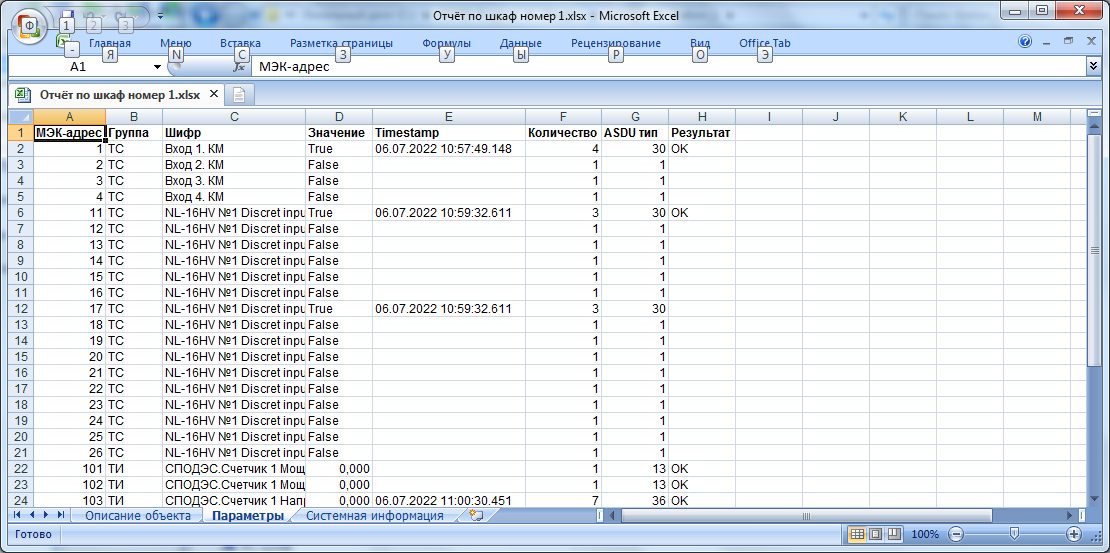
Рисунок 64.
Переключаемся на лист «Параметры». Сигналы, прошедшие проверку, будут иметь метку «ОК» в столбце «Результат». В столбце «Timestamp» сохраняется время получения сигнала.
Лист «Системная информация» содержит информацию о контроллере.
Распечатайте отчёт и прикрепите к документации на шкаф.